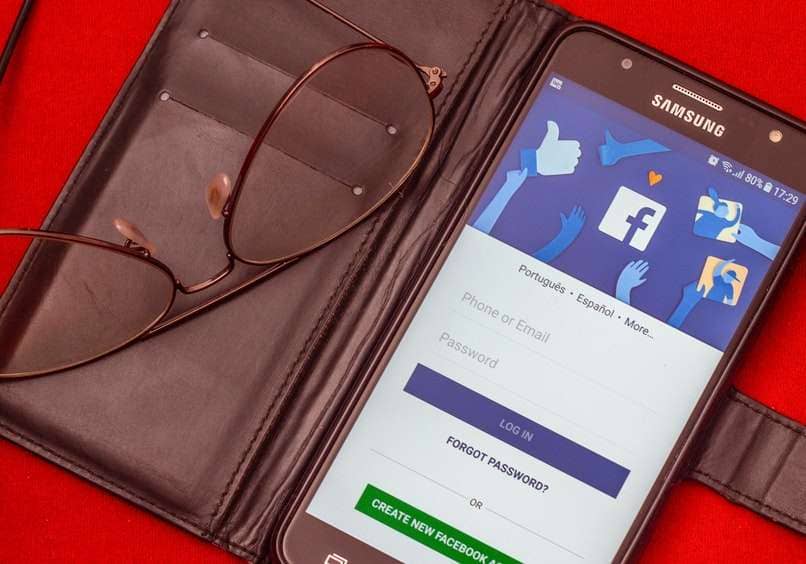Cómo poner emojis o emoticonos en publicaciones o comentarios de Facebook o Messenger
Los emoticonos y emoji de Facebook o Messenger se han vuelto más fáciles de usar a lo largo de los años, ya que la red social ha agregado menús interactivos que facilitan a los usuarios insertar caras divertidas.
En los primeros días, los usuarios de Facebook tenían una selección limitada de emoticonos, pero ahora hay un gran menú lleno de emoji que puedes elegir al realizar actualizaciones de estado, comentarios y mensajes privados.
Índice()
Cómo agregar Facebook Emoji a una actualización de estado
- Haga clic dentro de ¿Qué tienes en mente? cuadro de estado.
- Ingrese lo que quiera incluir en su actualización.
- También puede dejarlo en blanco si desea enviar solo emoji.
- Haga clic en el pequeño icono de Smiley Face en la parte inferior derecha del área de estado de actualización para abrir un nuevo menú.
- Selecciona cualquier emoji que quieras incluir en tu estado de Facebook.
- Puede hacer clic en cada categoría en la parte inferior del menú para saltar rápidamente a otros tipos de emoji.
- También puede desplazarse por la enorme lista y tomarse su tiempo para elegir sus favoritos.
- Cuando haya terminado de agregar emoji al cuadro de texto.
- Haga clic en la pequeña Cara sonriente nuevamente para cerrar el menú.
- Puede continuar actualizando su publicación si desea agregar texto detrás o delante de cualquier emoji.
- Cuando hayas terminado.
- Haz clic en el botón "Publicar" para publicar el emoji.
- Tu actualización de estado para que todos tus amigos de Facebook lo vean.
- La aplicación móvil de Facebook no admite emoji exactamente como las que ves en la versión de escritorio.
- Sin embargo, la mayoría de los teléfonos tienen soporte incorporado para emoji.
- Busque un icono de Smiley Face cerca del área de actualización de estado.
- Tócala para insertar un emoji en tu dispositivo móvil.
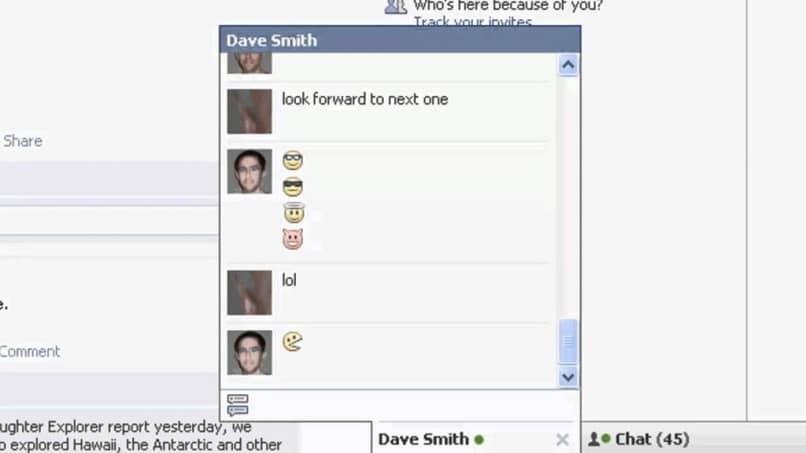
Usar emoji en los comentarios de Facebook
- Haga clic dentro del cuadro de comentarios donde quiera que desee publicar el emoji.
- Use el pequeño icono de Smiley Face a la derecha del cuadro de comentarios para abrir el menú de emoji.
- Seleccione uno o más emoji y se insertarán instantáneamente en el cuadro de comentarios.
- Haga clic en el ícono de Smiley Face nuevamente para cerrar el menú y terminar de escribir el comentario.
- Puede agregar texto en cualquier lugar que desee, antes o después del emoji.
- Puede omitir el uso del texto por completo o publicar el comentario normalmente utilizando la tecla Intro.
- Si está utilizando Messenger en su computadora o tiene un mensaje abierto en Facebook.
- El menú emoji está justo debajo del cuadro de texto.
¿Cómo utilizar Emoji en Facebook Messenger para móviles?
- Toque para abrir la conversación en la que desea usar un emoji o comience una nueva.
- Elija el pequeño icono de Smiley Face a la derecha del cuadro de texto.
- En el nuevo menú que se muestra debajo del cuadro de texto.
- Vaya a la pestaña Emoji.
- Seleccione un emoji o elija varios al continuar tocándolos sin salir del menú.
- Presiona Smiley Face nuevamente para cerrar el menú y continuar editando tu mensaje.
- Toque el botón Enviar para enviar el mensaje con emoji.
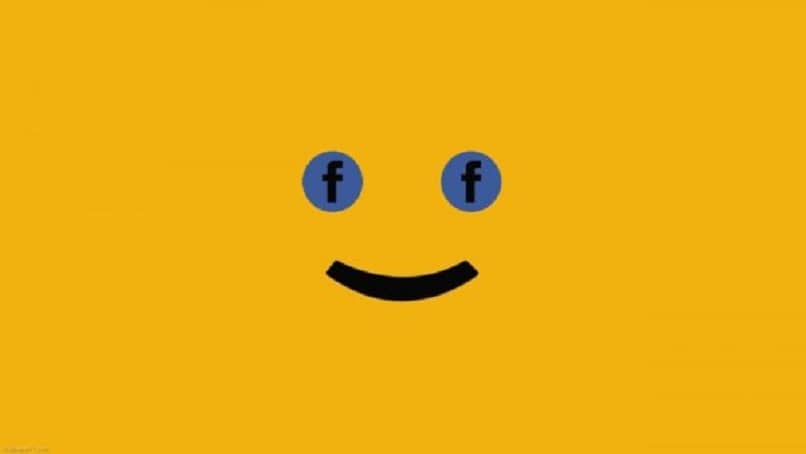
Otras opciones para compartir imágenes
- Cuando publica una actualización de estado en Facebook.
- Hay un menú de elementos justo debajo del cuadro de texto y el menú de emoji en los que podría estar interesado.
- La mayoría de estas opciones no tienen nada que ver con emoji y le permiten hacerlo.
- Cosas como etiquetar amigos en la publicación, iniciar una encuesta y registrarse en una ubicación cercana.
- Sin embargo, si desea publicar una imagen en lugar de un pequeño ícono similar a un emoticono, use el botón Foto o Video.
- De manera similar, las opciones de GIF y Pegatina son útiles si desea agregarlas a su actualización de estado en lugar de un emoji o además de un emoji.
- Si está utilizando la aplicación móvil de Facebook.
- Busque la opción Sentido / Actividad / Etiqueta debajo del cuadro de texto de estado o el icono Cara sonriente al lado del cuadro de texto de comentario.
- Para insertar ese tipo de iconos e imágenes si su dispositivo no admite la Emoji que estás buscando.